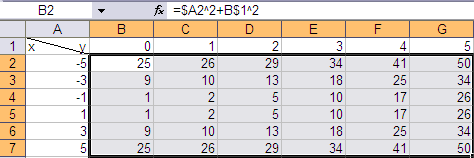Informatika / Postroenie_parametricheskikh_grafikov_funktsia_2kh
.docxВычисление значений функции двух переменных и построение поверхности
Если необходимо произвести вычисления по формуле, содержащей два аргумента, то расчет оформляется в виде таблицы. В качестве заголовков строк и столбцов такой таблицы должны выступать значения аргументов, а тело таблицы будет представлять собой набор значений функции. Таким способом можно подготовить данные для построения поверхности с помощью Мастера диаграмм. Рассмотрим вычисление функции двух переменных на примере.
Пусть
необходимо вычислить значения функции
двух переменных вида
 для
для
 ,
изменяющегося от -5 до 5 с шагом 2, и для
,
изменяющегося от -5 до 5 с шагом 2, и для
 ,
изменяющегося от 0 до 5 с шагом 1.
,
изменяющегося от 0 до 5 с шагом 1.
Построение
таблицы начнем с ячейки А1, в которую
введем символы x и y
через несколько пробелов. Зафиксируем
ввод (нажатием клавиши Enter)
и выделим ее снова. Затем выполним
команду меню Формат
► Ячейки ►
Вкладка «Граница».
Находим нужную границу. После выполнения
всех операций ячейка А1 имеет вид
![]() .
Теперь понятно, что заголовками строк
будут значения аргумента x,
а заголовками столбцов будут значения
аргумента y.Далее
выполняем следующие действия:
.
Теперь понятно, что заголовками строк
будут значения аргумента x,
а заголовками столбцов будут значения
аргумента y.Далее
выполняем следующие действия:
-
Введем последовательность значений x в столбец А, начиная с ячейки А2, воспользовавшись одним из способов автозаполнения;
-
Введем последовательность значений y в строку 1, начиная с ячейки В1, воспользовавшись одним из способов автозаполнения;
В ячейку В2 введем формулу =A2^2+B1^2. Конечно, хотелось бы, чтобы формулы в таблице появились в результате применения операции заполнения (с помощью маркера заполнения). Поскольку заполнение выполняется для строки или для столбца, то формулу в таком виде оставлять нельзя, так как при перемещении формулы относительные ссылки будут меняться. При заполнении столбцов в формуле будет меняться только номер строки, а, следовательно, и значение аргумента y, которое должно оставаться постоянным. При заполнении строк будут изменяться только столбцы, а, следовательно, и значение аргумента x, которое должно оставаться постоянным. Поэтому в ссылке А2 необходимо закрепить столбец ($A2) а, в ссылке В1 – строку (B$1). Результирующая формула будет иметь вид =$A2^2+B$1^2. Теперь можно использовать операцию заполнения.
-
Выделим ячейку В2 и с помощью маркера заполнения сначала заполним вторую строку, а затем – последний столбец. В результате получим таблицу значений функции двух переменных (рис. 1).
-
Выделить диапазон В2:G7 и выполнить ВСТАВКА-ДИАГРАММЫ-ДРУГИЕ-ПОВЕРХНОСТЬ
Рис. 1. Результаты вычислений
Построение графика параметрической функции
Параметрической считается функция следующего вида:


Построение графика параметрической функции рассмотрим на следующем примере:
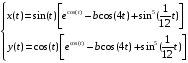
Диапазон
изменения переменной
 .
.
Переменная а принимает следующие значения: 1, 1.5, 2, 3
Порядок построения графика:
-
Создать в первом столбце значения аргумента t. Используя приёмы автозаполнения ввести значения от 0 до 12π с шагом 0,1.
-
Во втором столбце должны быть представлены значения переменной b.
-
В третьем столбце должны быть представлены значения функции X(t) при а=1. Ссылка на ячейку, в которой находится значение переменной, а в формуле должна быть абсолютной. Ссылка на ячейку, в которой находится значение переменной, t в формуле должна быть смешанной с фиксацией столбца.
-
В четвертом столбце должны быть представлены значения функции y(t) при а=1. Ссылка на ячейку, в которой находится значение переменной, а в формуле должна быть абсолютной. Ссылка на ячейку, в которой находится значение переменной, t в формуле должна быть смешанной с фиксацией столбца.
-
Выделить третий и четвертый столбец.
-
Выберите команду Вставка–Диаграммы–Точечная и выберите тип диаграммы Точечная с гладкими кривыми.
-
Добавить название диаграммы, вертикальную линию сетки и подписи осей.
Получившийся результат представлен на рисунке 2.
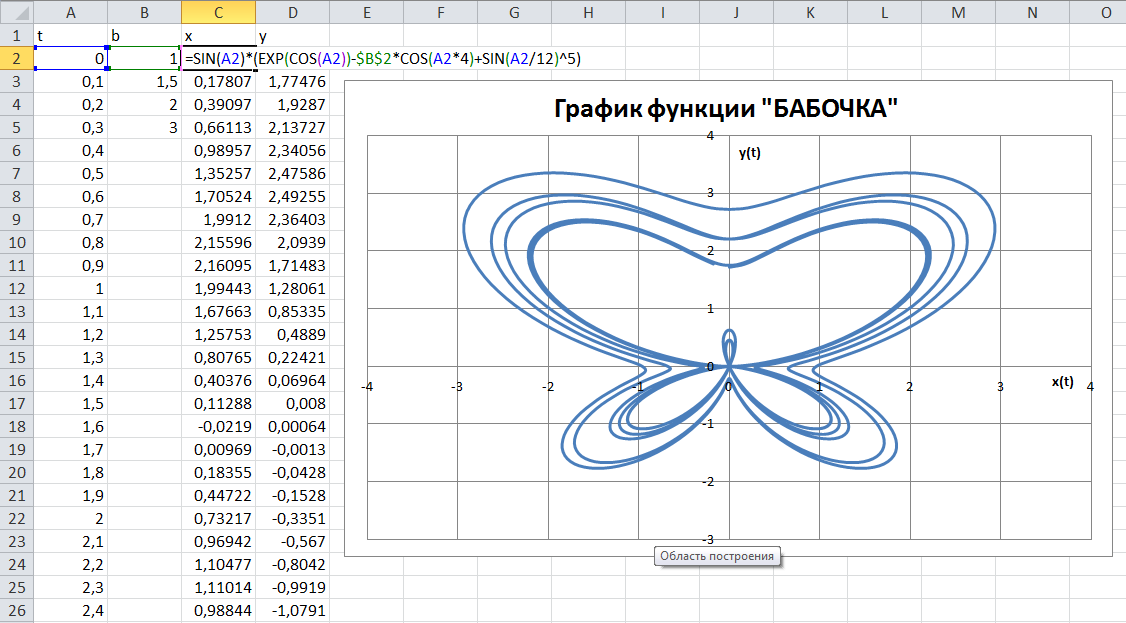
Рис. 2. Результаты построения.
Самостоятельное задание
Построить графики функции

Для значений константы а=1.5, 2, 3.